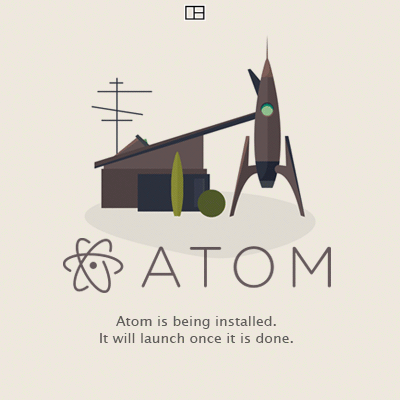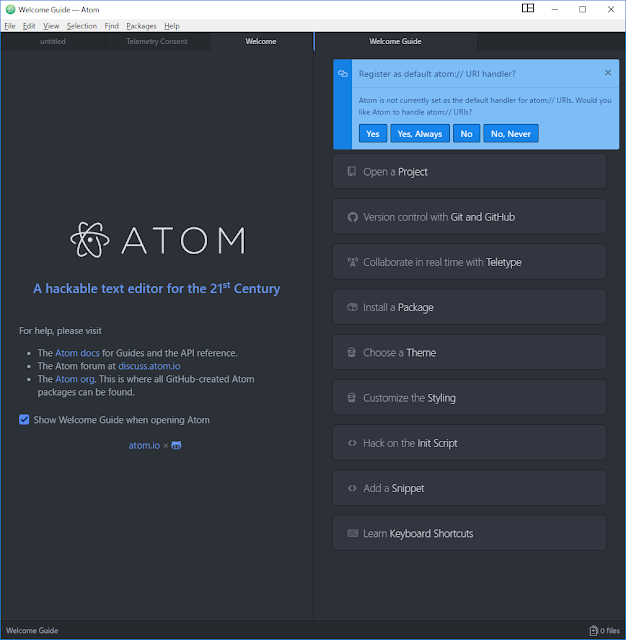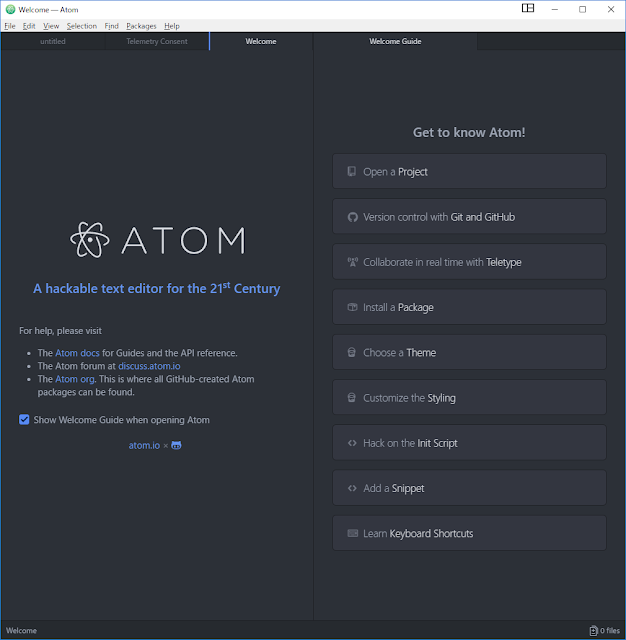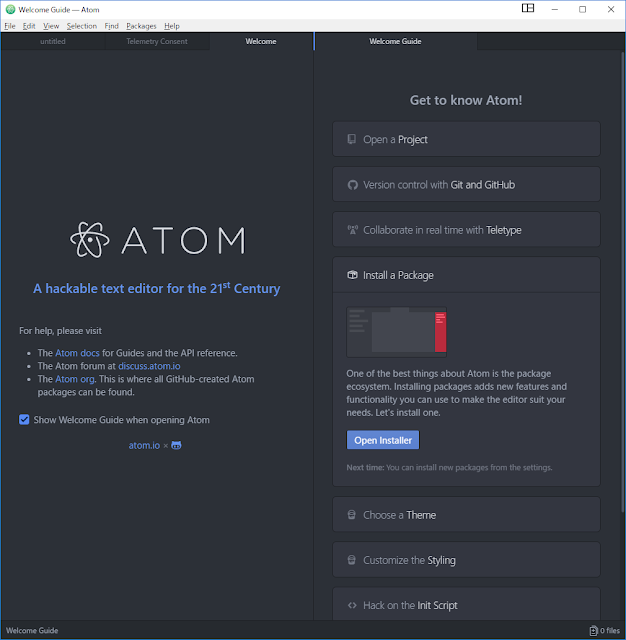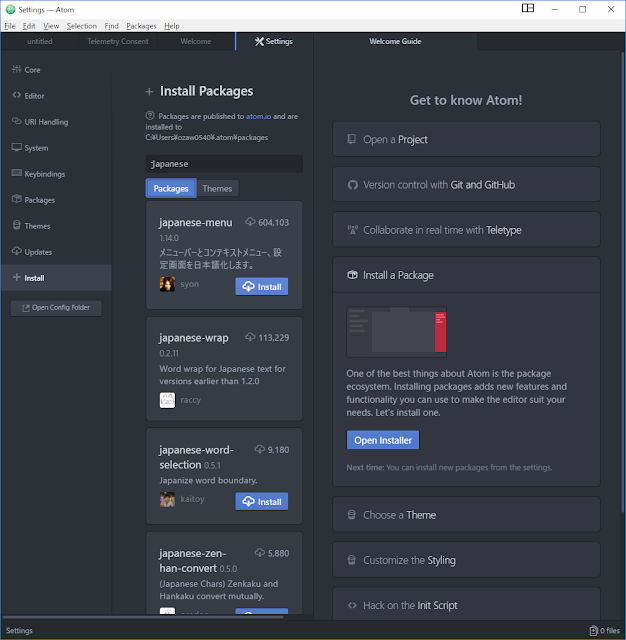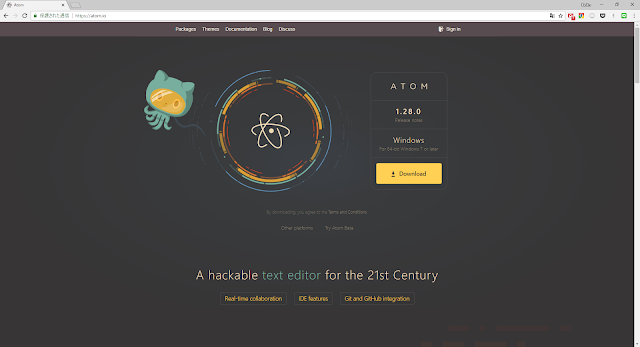
Atomとは
Atomは初心者にもおすすめのテキストエディタです。
高機能なテキストエディタとしてプログラミングで力を発揮します。
特色として、以下の点が挙げられます。
- Atom本体と追加パッケージが無料で利用可能
- ファイルをタブで開くことができ、使いやすい
- 予測変換や単語の補正をしてくれるので生産性が上がる
- HTMLやPythonなど様々な言語に対応している
多くの言語をAtomひとつでパワフルに記述できるのがポイントです。
この記事ではそんなAtomのインストール方法と日本語表示にする設定方法を、画像付きで説明します。
目次
Atomのインストール
以下のページにアクセスし、「Download」をクリックする。
https://atom.io/
ダウンロードしたファイルを起動すると、インストールが始まる。
インストールが終わるとAtomのWelcome画面が開かれる。
「Register as default atom:// URI Handler?」と聞かれるので、「No, Never」を押して消す。
Welcome画面が表示される。
Atomのインストールはこれで完了。
Atomの表示を日本語に設定する
Atomを日本語表示にする。
まず、Welcome Guideの「Install a Package」を押す。
「Open Installer」をクリック。
検索窓で「japanese」と検索する。
「japanese-menu」が表示されるので、「Install」する。
インストールが終わると、表示が日本語になる。
参考文献
https://qiita.com/akikimur/items/bc342db92dbeb801ee61
スポンサードリンク